Die folgenden Erläuterungen sollen Ihnen wichtige Informationen zum Messdaten-Export der SoftFOX - Software nach Excel geben. In diesem Zusammenhang wird auch genau beschrieben welche Messdaten die Software an Excel übergibt und wie diese dort strukturiert werden.
Über den Menüpunkt "Datei" / "Projekt exportieren" können Sie die gesammten Messdaten des derzeit geöffneten Projektes in eine von Excel lesebare Datei exportieren / speichern.
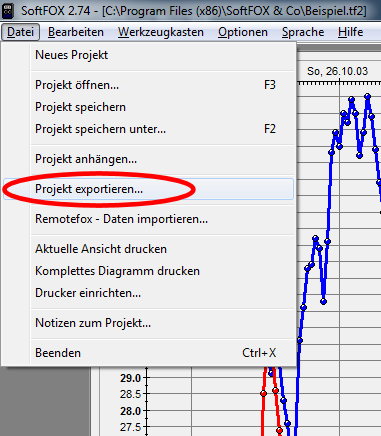
Bitte beachten Sie, dass in diesem Zusammenhang wirklich ALLE, sich im aktuell geöffneten Projekt befindlichen, Messkurven nach Excel exportiert werden. Dies gilt nicht nur für die derzeit im Diagramm zu sehenden "Dargestellten Kurven", sondern auch für die zusätzlichen "Verfügbaren Kurven". Diese "Verfügbaren Kurven" wurden evtl. bereits vorher zum aktuellen Projekt hinzugefügt, indem Sie z.B. noch einen anderen Datenlogger ausgelesen haben.
Über den Menüpunkt "Bearbeiten" / "Kurven auswählen" können Sie alle, sich im aktuellen Projekt befindlichen, Messkurven anzeigen lassen:
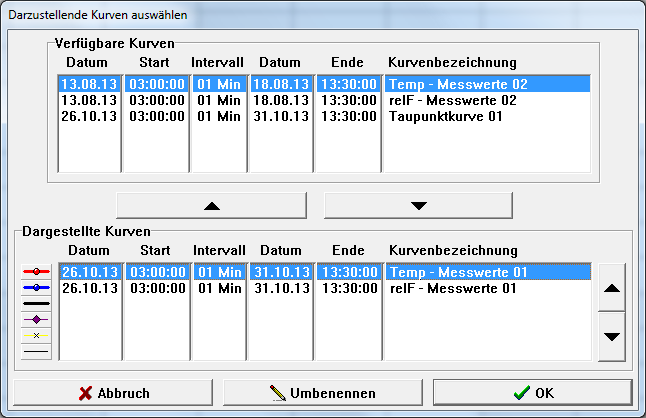
In diesem Beispiel befinden sich insgesamt 5 Messkurven im aktuellen Projekt. Die 2 Kurven "Temp - Messwerte 01" und "relF - Messwerte 01" werden derzeit im Diagramm dargestellt und die 3 Kurven "Temp - Messwerte 02", "relF - Messwerte 02" und "Taupunktkurve 01" sind zwar Teil des Projektes werden aktuell aber nicht dargstellt.
Die Endungen "01" und "02" der Kurvenbezeichnungen informieren Sie darüber, dass offensichtlich mehrere Datenlogger nacheinander in das selbe Projekt eingelesen wurden und hier nun zur Verfügung stehen. Sollten Sie dies nicht wünschen, so empfehlen wir Ihnen vor jeder Datenauslesung über den Menüpunkt "Datei" / "Neues Projekt" ein neues, leeres Projekt zu erzeugen.
Wird das Projekt jetzt exportiert, so werden alle 5 Kurven an Excel übergeben.
WICHTIG: Bitte beachten Sie, dass nur Kurven die den exakt gleichen Startzeitpunkt (Datum und Uhrzeit) besitzen in Excel in Spalten "nebeneinander" dargestellt werden. Sollten zusätzlich noch weitere Kurven mit einem anderen Startzeitpunkt im Projekt enthalten sein, so werden diese "unterhalb" des ersten Kurven-Blocks in einem weiteren Block an Excel übergeben.
In unserem Beispiel liegt folgende Situtation vor:
- Die Messkurven "Temp - Messwerte 01", "relF - Messwerte 01" und "Taupunktkurve 01" beginnen alle drei am 26.10.13 um 03:00:00
- Die Messkurven "Temp - Messwerte 02" und "relF - Messwerte 02" beginnen beide am 13.08.13 um 03:00:00
Wie zuvor erläutert, werden in einem ersten Kurven-Block nun die ersten drei Messkurven in Spalten nebeneinander an Excel übergeben. Dies ist in folgender Grafik zu sehen:
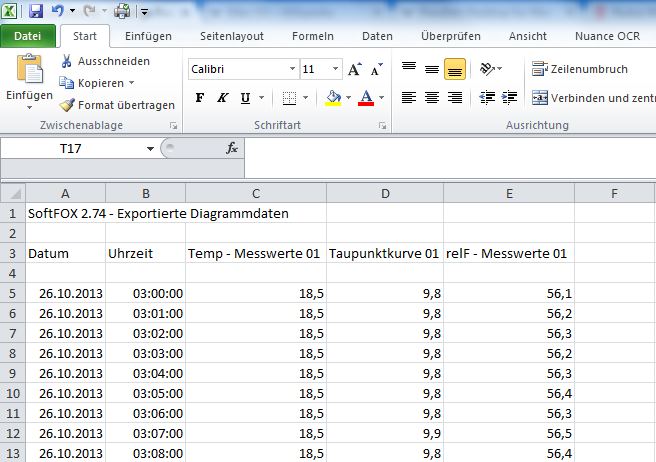
Es ist zu erkennen, dass an dieser Stelle die Kurven "Temp - Messwerte 02" und "relF - Messwerte 02" nicht zu finden sind.
Scrollt man nun aber ans Ende des ersten Kurven-Blockes, so sind dort die Daten der beiden noch fehlenden Messkurven zu finden:

Es wurden somit alle 5 Messkurven des Projektes an Excel übergeben.